ಪರಿವಿಡಿ
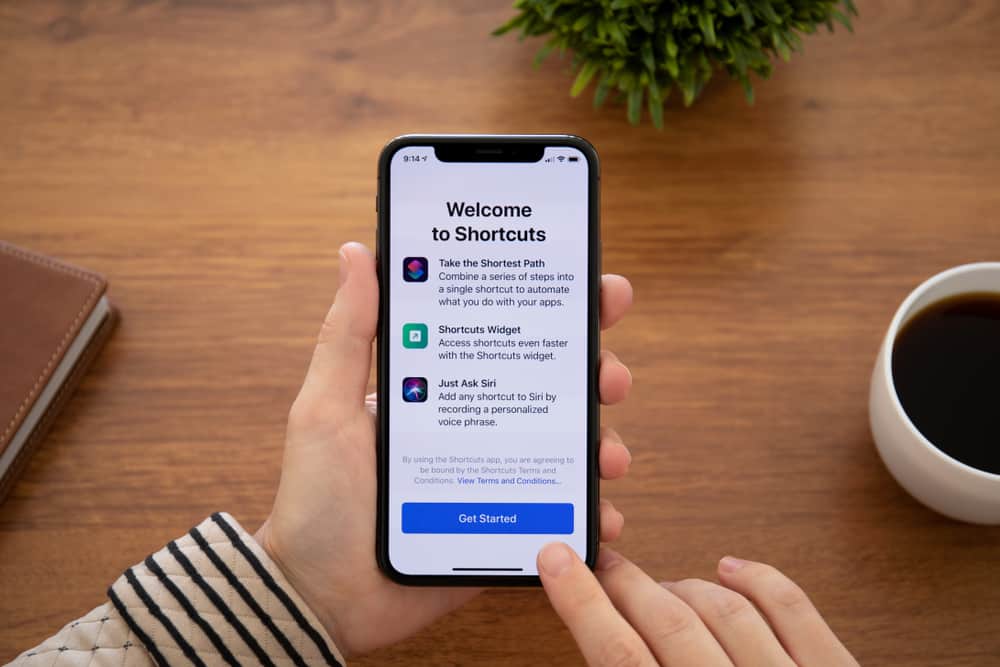
ನೀವು iPhone ಬಳಕೆದಾರರಾಗಿದ್ದರೆ ಮತ್ತು ಎಲ್ಲಾ ಅಪ್ಲಿಕೇಶನ್ಗಳಿಗೆ ಶಾರ್ಟ್ಕಟ್ಗಳನ್ನು ಇರಿಸಿಕೊಳ್ಳಲು ಇಷ್ಟಪಡುತ್ತಿದ್ದರೆ, ನೀವು ಅವುಗಳನ್ನು ಹೇಗೆ ತೊಡೆದುಹಾಕಬಹುದು ಎಂಬುದನ್ನು ನೀವು ಅಂತಿಮವಾಗಿ ತಿಳಿದುಕೊಳ್ಳಬೇಕಾಗುತ್ತದೆ.
ತ್ವರಿತ ಉತ್ತರನಿಮ್ಮ iPhone ನಲ್ಲಿ ನೀವು ಶಾರ್ಟ್ಕಟ್ಗಳನ್ನು ಅಳಿಸಬಹುದು ಶಾರ್ಟ್ಕಟ್ಗಳ ಅಪ್ಲಿಕೇಶನ್ ಅನ್ನು ಸ್ಥಾಪಿಸುವ ಮೂಲಕ ಮತ್ತು ನನ್ನ ಶಾರ್ಟ್ಕಟ್ಗಳ ಆಯ್ಕೆಯ ಅಡಿಯಲ್ಲಿ ಅಪ್ಲಿಕೇಶನ್ ಶಾರ್ಟ್ಕಟ್ಗಳನ್ನು ತೆಗೆದುಹಾಕುವ ಮೂಲಕ. ನಿಮ್ಮ iPhone ನ ಮುಖಪುಟ ಪರದೆಯಿಂದ ನೇರವಾಗಿ ಶಾರ್ಟ್ಕಟ್ಗಳನ್ನು ತೆಗೆದುಹಾಕಲು ಸಹ ಸಾಧ್ಯವಿದೆ.
ಐಫೋನ್ ಶಾರ್ಟ್ಕಟ್ಗಳ ಅರ್ಥವೇನು ಮತ್ತು ನೀವು ಅವುಗಳನ್ನು ಹೇಗೆ ತೆಗೆದುಹಾಕಬಹುದು ಎಂಬುದರ ಕುರಿತು ನಾವು ಸಮಗ್ರ ಮಾರ್ಗದರ್ಶಿಯೊಂದಿಗೆ ಬಂದಿದ್ದೇವೆ. ನಿಮ್ಮ ಹೋಮ್ ಸ್ಕ್ರೀನ್ನಲ್ಲಿ ಅವುಗಳನ್ನು ಮರುಹೊಂದಿಸಲು ನಾವು ಪರಿಶೀಲಿಸಿದ್ದೇವೆ.
ಐಫೋನ್ ಶಾರ್ಟ್ಕಟ್ಗಳು ಯಾವುವು?
ಶಾರ್ಟ್ಕಟ್ iOS ನಲ್ಲಿ ಹೊಸ ವೈಶಿಷ್ಟ್ಯ ಆಗಿದ್ದು ಅದು ನಿಮಗೆ ಅನುಮತಿಸುತ್ತದೆ ಸ್ವಯಂಚಾಲಿತ ನಿರ್ದಿಷ್ಟ ಕಾರ್ಯಗಳನ್ನು ಅವರ iOS ಸಾಧನಗಳಲ್ಲಿ, ನಂತರ ಅದನ್ನು ಒಂದೇ ಟ್ಯಾಪ್ ಅಥವಾ ವಾಯ್ಸ್ ಕಮಾಂಡ್ ಮೂಲಕ ಪ್ರಚೋದಿಸಬಹುದು.
ಈ ಶಾರ್ಟ್ಕಟ್ಗಳನ್ನು ಬಳಸಿ, ನೀವು ವ್ಯಾಪಕ ಶ್ರೇಣಿಯ ವಿಷಯಗಳನ್ನು ಸ್ವಯಂಚಾಲಿತಗೊಳಿಸಬಹುದು, ಪಠ್ಯವನ್ನು ಒಂದು ಸ್ಥಳದಿಂದ ಇನ್ನೊಂದಕ್ಕೆ ಸರಿಸಬಹುದು ಮತ್ತು ಹಲವಾರು ಇತರ ಕಾರ್ಯಗಳನ್ನು ನಿರ್ವಹಿಸಬಹುದು.
ಸಹ ನೋಡಿ: ಐಫೋನ್ನಲ್ಲಿ Gmail ಪಾಸ್ವರ್ಡ್ ಅನ್ನು ಹೇಗೆ ಕಂಡುಹಿಡಿಯುವುದುಶಾರ್ಟ್ಕಟ್ಗಳು ಧ್ವನಿ ಆಜ್ಞೆಗಳಲ್ಲಿ ಕಾರ್ಯನಿರ್ವಹಿಸುತ್ತವೆ ; ಉದಾಹರಣೆಗೆ, ನೀವು ಸರಳವಾದ ಪದಗುಚ್ಛವನ್ನು ಹೇಳಬಹುದು, “ಹೇ ಸಿರಿ, ಶುಭ ರಾತ್ರಿ,” ಮತ್ತು ಅದು ನಿಮ್ಮ ಸಾಧನವನ್ನು “ಅಡಚಣೆ ಮಾಡಬೇಡಿ” ಮೋಡ್ಗೆ ಬದಲಾಯಿಸುತ್ತದೆ, ಹೊಳಪನ್ನು ಕಡಿಮೆ ಮಾಡಿ, ಬದಲಿಸಿ ಆಫ್ ಹಿನ್ನೆಲೆ ಅಪ್ಲಿಕೇಶನ್ಗಳು, ಇತ್ಯಾದಿ.
ಇದಲ್ಲದೆ, ಶಾರ್ಟ್ಕಟ್ಗಳು iOS ಬಳಕೆದಾರರಿಗೆ ಕೇವಲ ಒಂದೇ ಟ್ಯಾಪ್ನೊಂದಿಗೆ ಸಂಬಂಧಿತ ಅಪ್ಲಿಕೇಶನ್ಗಳನ್ನು ಬಳಸಿಕೊಂಡು ತಮ್ಮ ಕಾರ್ಯಗಳನ್ನು ಮಾಡಲು ತ್ವರಿತ ವಿಧಾನವನ್ನು ಒದಗಿಸುತ್ತದೆ. ಆದಾಗ್ಯೂ, ನೀವು ಈ ವೈಶಿಷ್ಟ್ಯವನ್ನು ತೆಗೆದುಹಾಕಲು ಬಯಸಬಹುದು ಏಕೆಂದರೆ ಇದು ನಿಮ್ಮ ಮನೆಯನ್ನು ತುಂಬಬಹುದುಪರದೆ.
iPhone ನಲ್ಲಿ ಶಾರ್ಟ್ಕಟ್ಗಳನ್ನು ಅಳಿಸಲಾಗುತ್ತಿದೆ
ನಿಮ್ಮ iPhone ನಲ್ಲಿ ಶಾರ್ಟ್ಕಟ್ಗಳನ್ನು ತಪ್ಪಿಸಲು ನೀವು ಟೆಕ್ ಉತ್ಸಾಹಿಯಾಗಿರಬೇಕಾಗಿಲ್ಲ. ಆದಾಗ್ಯೂ, ಈ ಹಂತ-ಹಂತದ ಮಾರ್ಗದರ್ಶಿ ನಿಮ್ಮ ಸಮಯವನ್ನು ಉಳಿಸುತ್ತದೆ ಮತ್ತು ಪ್ರಕ್ರಿಯೆಯ ಉದ್ದಕ್ಕೂ ನಿಮಗೆ ಸಹಾಯ ಮಾಡುತ್ತದೆ.
ಈಗ ನೀವು iPhone ಶಾರ್ಟ್ಕಟ್ಗಳು ಏನೆಂದು ತಿಳಿದಿರುವಿರಿ, iPhone ನಲ್ಲಿ ಶಾರ್ಟ್ಕಟ್ಗಳನ್ನು ಅಳಿಸಲು ಮೂರು ವಿಧಾನಗಳಿಗೆ ಧುಮುಕುವ ಸಮಯ ಬಂದಿದೆ.
ಸಹ ನೋಡಿ: NFL ಅಪ್ಲಿಕೇಶನ್ ಅನ್ನು ನಿಮ್ಮ ಟಿವಿಗೆ ಬಿತ್ತರಿಸುವುದು ಹೇಗೆವಿಧಾನ #1: ಶಾರ್ಟ್ಕಟ್ಗಳ ಅಪ್ಲಿಕೇಶನ್ ಅನ್ನು ಬಳಸುವುದು
ಐಫೋನ್ನಲ್ಲಿ ಶಾರ್ಟ್ಕಟ್ಗಳನ್ನು ತೆಗೆದುಹಾಕಲು ಸರಳವಾದ ವಿಧಾನಗಳಲ್ಲಿ ಒಂದು ಶಾರ್ಟ್ಕಟ್ಗಳ ಅಪ್ಲಿಕೇಶನ್ ಆಗಿದೆ. ಇದಕ್ಕಾಗಿ, ನೀವು ಕೆಳಗಿನ ಹಂತಗಳನ್ನು ಅನುಸರಿಸಬೇಕು:
- ಮೊದಲು, ನಿಮ್ಮ iPhone ನ ಮುಖಪುಟ ಪರದೆಯಿಂದ “ಶಾರ್ಟ್ಕಟ್ಗಳು” ಅಪ್ಲಿಕೇಶನ್ ತೆರೆಯಿರಿ.
- ಹುಡುಕಿ “ನನ್ನ ಶಾರ್ಟ್ಕಟ್ಗಳು” ಮತ್ತು ಅದನ್ನು ತೆರೆಯಲು ಟ್ಯಾಪ್ ಮಾಡಿ.
- “ನನ್ನ ಶಾರ್ಟ್ಕಟ್ಗಳು,” ಅಡಿಯಲ್ಲಿ ಮೇಲಿನ ಬಲ ಮೂಲೆಯಲ್ಲಿ “ಆಯ್ಕೆ” ಅನ್ನು ಟ್ಯಾಪ್ ಮಾಡಿ.<13
- ಮುಂದೆ, ನೀವು ತೊಡೆದುಹಾಕಲು ಬಯಸುವ ಎಲ್ಲಾ ಶಾರ್ಟ್ಕಟ್ಗಳನ್ನು ಆಯ್ಕೆ ಮಾಡಿ .
- ಈಗ, ಕೆಳಗಿನ ಬಲ ಮೂಲೆಯಲ್ಲಿ “ಅಳಿಸು” ಅನ್ನು ಆಯ್ಕೆ ಮಾಡಿ, ಇದನ್ನು ಖಚಿತಪಡಿಸಿ ಶಾರ್ಟ್ಕಟ್ಗಳನ್ನು ತೆಗೆದುಹಾಕಿ, ಮತ್ತು ಶಾರ್ಟ್ಕಟ್ಗಳನ್ನು ಅಳಿಸಲಾಗಿದೆಯೇ ಅಥವಾ ಇಲ್ಲವೇ ಎಂಬುದನ್ನು ನೋಡಿ.
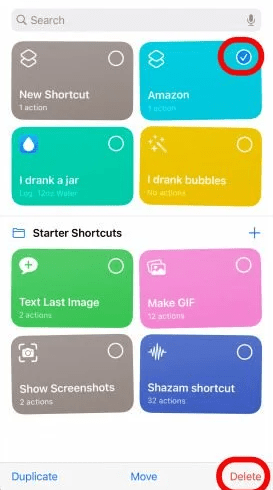
ನೀವು ನಲ್ಲಿ ಶಾರ್ಟ್ಕಟ್ಗಳನ್ನು ಆಯ್ಕೆಮಾಡಬಹುದು ಮತ್ತು ಹಿಡಿದಿಟ್ಟುಕೊಳ್ಳಬಹುದು “ನನ್ನ ಶಾರ್ಟ್ಕಟ್ಗಳು” ವಿಭಾಗ ಮತ್ತು “ಅಳಿಸು.”
ವಿಧಾನ #2: ಹೋಮ್ ಸ್ಕ್ರೀನ್ನಿಂದ ಅಳಿಸುವುದು
ಶಾರ್ಟ್ಕಟ್ಗಳ ಅಪ್ಲಿಕೇಶನ್ನಿಂದ ಶಾರ್ಟ್ಕಟ್ಗಳನ್ನು ಅಳಿಸುವುದರಿಂದ ಆಗುವುದಿಲ್ಲ ಹೋಮ್ ಸ್ಕ್ರೀನ್ನಲ್ಲಿ ಬುಕ್ಮಾರ್ಕ್ ಮಾಡಿದ್ದರೆ ಅವುಗಳನ್ನು ತೆಗೆದುಹಾಕಿ. ಅದಕ್ಕಾಗಿ ಅನುಸರಿಸಬೇಕಾದ ಹಂತಗಳು ಇಲ್ಲಿವೆ:
- ಶಾರ್ಟ್ಕಟ್ ಮೇಲೆ ಟ್ಯಾಪ್ ಮಾಡಿ ಮತ್ತು ದೀರ್ಘವಾಗಿ ಒತ್ತಿರಿ ಮತ್ತು ನೀವು ಡ್ರಾಪ್-ಡೌನ್ ಮೆನು ಅನ್ನು ನೋಡುವವರೆಗೆ ಅನ್ನು ಹಿಡಿದುಕೊಳ್ಳಿ.
- ಮುಂದೆ, “ಅಳಿಸು ಬುಕ್ಮಾರ್ಕ್” ಟ್ಯಾಪ್ ಮಾಡಿ ಆಯ್ಕೆ.
- ಈಗ, ತೆಗೆದುಹಾಕಲು ದೃಢೀಕರಿಸಿ ಶಾರ್ಟ್ಕಟ್.
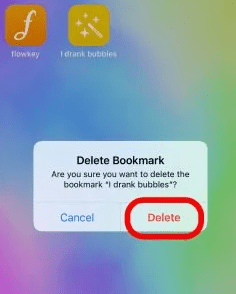
ವಿಧಾನ #3: ಸಿರಿ ಸಲಹೆಗಳನ್ನು ನಿಷ್ಕ್ರಿಯಗೊಳಿಸುವುದು iPhone ನಲ್ಲಿ
ಸಿರಿ ಸ್ವಯಂಚಾಲಿತವಾಗಿ ನಿಮ್ಮ ಸಾಮಾನ್ಯ ಚಟುವಟಿಕೆಗಳು ಮತ್ತು ದೈನಂದಿನ ಅಪ್ಲಿಕೇಶನ್ಗಳ ಆಧಾರದ ಮೇಲೆ ಶಾರ್ಟ್ಕಟ್ಗಳನ್ನು ಸೂಚಿಸುತ್ತದೆ. ಆದರೆ ನೀವು ಸಿರಿ ಸಲಹೆಗಳನ್ನು ಸ್ವೀಕರಿಸಲು ಆಸಕ್ತಿ ಹೊಂದಿಲ್ಲದಿದ್ದರೆ, ಕೆಳಗಿನ ಹಂತಗಳನ್ನು ಅನುಸರಿಸುವ ಮೂಲಕ ನೀವು ಅವುಗಳನ್ನು ಆಫ್ ಮಾಡಬಹುದು:
- ನಿಮ್ಮ iPhone ಅನ್ಲಾಕ್ ಮಾಡಿ ಮತ್ತು ಮನೆಯಿಂದ “ಸೆಟ್ಟಿಂಗ್ಗಳು” ತೆರೆಯಿರಿ ಪರದೆ.
- ಮುಂದೆ, “ಸಿರಿ & ಹುಡುಕಿ.”
- Siri ಸಲಹೆಗಳು ಭಾಗದ ಮೂಲಕ ಸ್ಕ್ರಾಲ್ ಮಾಡಿ ಮತ್ತು “ಹುಡುಕಾಟದಲ್ಲಿ,” <7 ಆಯ್ಕೆ ಮಾಡಲು ಟಾಗಲ್ ಬಟನ್ಗಳನ್ನು ಬಳಸಿ>“ಲಾಕ್ ಸ್ಕ್ರೀನ್ನಲ್ಲಿ,” ಮತ್ತು “ಲುಕಪ್” ಆಯ್ಕೆಗಳು.
- ಈಗ, ಸಿರಿಯನ್ನು ಆಫ್ ಮಾಡಲು ಎಲ್ಲಾ ಮೂರು ಹಸಿರು ಬಟನ್ಗಳನ್ನು ಟ್ಯಾಪ್ ಮಾಡಿ ಸೂಚನೆ . ಕ್ಲೀನ್ ಇಂಟರ್ಫೇಸ್ ಮತ್ತು ದ್ವೇಷದ ಅವ್ಯವಸ್ಥೆಯನ್ನು ಆದ್ಯತೆ ನೀಡುವ ಜನರಿಗೆ ಈ ವಿಧಾನವು ಉತ್ತಮವಾಗಿ ಕಾರ್ಯನಿರ್ವಹಿಸುತ್ತದೆ. ಈ ಸರಳ ಹಂತಗಳನ್ನು ಅನುಸರಿಸುವ ಮೂಲಕ ನಿಮ್ಮ iPhone ನಲ್ಲಿ ಶಾರ್ಟ್ಕಟ್ಗಳನ್ನು ನೀವು ಹೇಗೆ ವ್ಯವಸ್ಥೆಗೊಳಿಸಬಹುದು ಎಂಬುದು ಇಲ್ಲಿದೆ:
- “ಶಾರ್ಟ್ಕಟ್ಗಳು” ಅಪ್ಲಿಕೇಶನ್ ಅನ್ನು ಪ್ರಾರಂಭಿಸಿ.
- ಆಯ್ಕೆ ಮಾಡಿ “ಸಂಪಾದಿಸು ” ಅಪ್ಲಿಕೇಶನ್ನ ಮೇಲಿನ ಎಡ ಮೂಲೆಯಿಂದ.
- ನೀವು ಬದಲಾಯಿಸಲು ಬಯಸುವ ಶಾರ್ಟ್ಕಟ್ ಅನ್ನು ಟ್ಯಾಪ್ ಮಾಡಿ ಮತ್ತು ಅದನ್ನು ಅದರ ಹೊಸ ಸ್ಥಾನಕ್ಕೆ ಕೊಂಡೊಯ್ಯಿರಿ.
- ಒಮ್ಮೆ ನಿಮ್ಮ ಎಲ್ಲಾ ಶಾರ್ಟ್ಕಟ್ಗಳು ತಮ್ಮ ಉದ್ದೇಶಿತ ಸ್ಥಾನವನ್ನು ತಲುಪುತ್ತವೆ , ಟ್ಯಾಪ್ ಮಾಡಿ “ಮುಗಿದಿದೆ.”
ಸಾರಾಂಶ
iPhone ನಲ್ಲಿ ಶಾರ್ಟ್ಕಟ್ಗಳನ್ನು ಅಳಿಸಲು ಈ ಮಾರ್ಗದರ್ಶಿಯಲ್ಲಿ, ನಾವುಈ ಶಾರ್ಟ್ಕಟ್ಗಳನ್ನು ಅನ್ವೇಷಿಸಿದ್ದಾರೆ ಮತ್ತು ಅವುಗಳನ್ನು ತೊಡೆದುಹಾಕಲು ಮೂರು ವಿಧಾನಗಳನ್ನು ನೋಡಿದ್ದಾರೆ. ನಿಮ್ಮ ಹೋಮ್ ಸ್ಕ್ರೀನ್ಗೆ ಸ್ವಚ್ಛವಾದ ನೋಟವನ್ನು ನೀಡಲು ಅವುಗಳನ್ನು ಮರುಹೊಂದಿಸಲು ನಾವು ಪರಿಶೀಲಿಸಿದ್ದೇವೆ.
ಈ ವಿಧಾನಗಳಲ್ಲಿ ಒಂದು ನಿಮಗಾಗಿ ಕೆಲಸ ಮಾಡಿದೆ ಎಂದು ನಾವು ಭಾವಿಸುತ್ತೇವೆ ಮತ್ತು ಇದೀಗ ನೀವು ನಿಮ್ಮ iOS ಸಾಧನದಲ್ಲಿ ಶಾರ್ಟ್ಕಟ್ಗಳನ್ನು ಯಶಸ್ವಿಯಾಗಿ ತೆಗೆದುಹಾಕಬಹುದು ಮತ್ತು ಜಗಳವನ್ನು ಆನಂದಿಸಬಹುದು - ಉಚಿತ ಅನುಭವ. ಹ್ಯಾಪಿ ಬ್ರೌಸಿಂಗ್!
ಪದೇ ಪದೇ ಕೇಳಲಾಗುವ ಪ್ರಶ್ನೆಗಳು
iPhone ನಲ್ಲಿ ಶಾರ್ಟ್ಕಟ್ಗಳನ್ನು ಬಳಸುವುದರಿಂದ ಬ್ಯಾಟರಿ ಖಾಲಿಯಾಗುತ್ತದೆಯೇ?ಐಫೋನ್ನಲ್ಲಿ ಶಾರ್ಟ್ಕಟ್ಗಳನ್ನು ಬಳಸುವುದು ಬ್ಯಾಟರಿಯ ಮೇಲೆ ಹೆಚ್ಚು ಗಮನಾರ್ಹ ಪರಿಣಾಮ ಬೀರುತ್ತದೆ, ಆದರೆ ಇದು ತೀರಾ ಅತ್ಯಲ್ಪವಾಗಿದ್ದು, ಐಫೋನ್ನ ಬ್ಯಾಟರಿ ಬಳಕೆಯ ಬಗ್ಗೆ ತೀವ್ರ ದೃಷ್ಟಿ ಹೊಂದಿರುವ ಬಳಕೆದಾರರು ಮಾತ್ರ ಅದನ್ನು ಗಮನಿಸಬಹುದು. ಅದೇನೇ ಇದ್ದರೂ, ಶಾರ್ಟ್ಕಟ್ಗಳು ಜೀವನವನ್ನು ಹೆಚ್ಚು ಸುಲಭಗೊಳಿಸುತ್ತವೆ, ಆದ್ದರಿಂದ ಬ್ಯಾಟರಿಯಲ್ಲಿ ಸ್ವಲ್ಪ ರಾಜಿ ಮಾಡಿಕೊಳ್ಳುವುದು ದೊಡ್ಡ ವಿಷಯವಲ್ಲ.
ಶಾರ್ಟ್ಕಟ್ ಬ್ಯಾನರ್ಗಳನ್ನು ತೊಡೆದುಹಾಕಲು ಹೇಗೆ?ಶಾರ್ಟ್ಕಟ್ ಬ್ಯಾನರ್ಗಳನ್ನು ತೊಡೆದುಹಾಕಲು ಇದು ತುಂಬಾ ಸರಳವಾಗಿದೆ. ಇದಕ್ಕಾಗಿ ನೀವು ಅನುಸರಿಸಬೇಕಾದ ಹಂತಗಳು ಇಲ್ಲಿವೆ:
1) ಮೊದಲು, ಸೆಟ್ಟಿಂಗ್ಗಳಿಗೆ > ಪರದೆಯ ಸಮಯ > ಎಲ್ಲಾ ಚಟುವಟಿಕೆಯನ್ನು ಪರಿಶೀಲಿಸಿ.
2) ಮುಂದೆ, ಕೆಳಗೆ ಸ್ಕ್ರಾಲ್ ಮಾಡಿ ಮತ್ತು "ಶಾರ್ಟ್ಕಟ್ಗಳು" "ಅಧಿಸೂಚನೆ" ವಿಭಾಗ
3 ಅನ್ನು ಹುಡುಕಿ. ) ಶಾರ್ಟ್ಕಟ್ಗಳ ಆಯ್ಕೆಗಳ ಮೇಲೆ ಟ್ಯಾಪ್ ಮಾಡಿ ಮತ್ತು ಅಧಿಸೂಚನೆಗಳನ್ನು ಆಫ್ ಮಾಡಿ.
